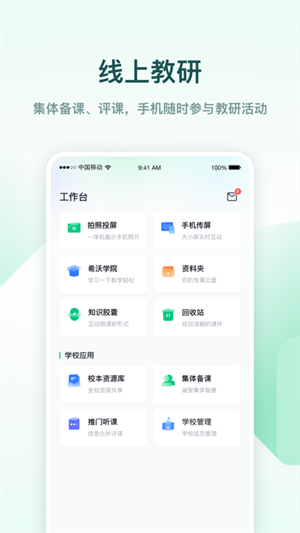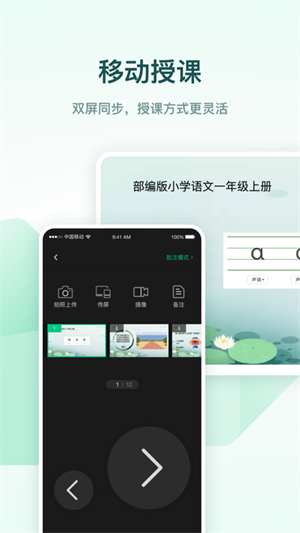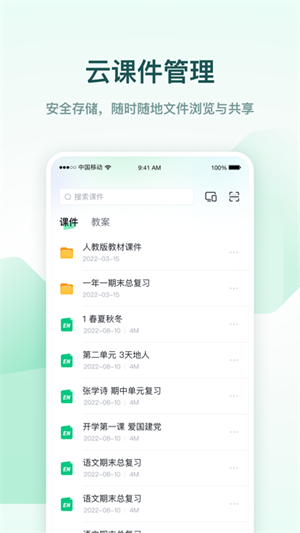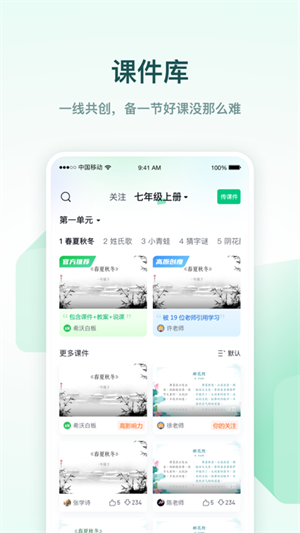苹果下载
安卓下载
苹果下载
安卓下载
大小:133.51MB
下载:141次
希沃白板5
- 支 持:android、iOS
- 分 类:应用软件
- 大 小:133.51MB
- 版 本:v2.1.32.17997 安卓版
- 下载量:141次
- 发 布:2024-06-26 18:03:33
手机扫码免费下载
#希沃白板5截图
#希沃白板5简介
希沃白板5学生端手机版是一款专为教育学习所设计的课堂互动式软件,软件支持多个设备的在线投屏教学,以多媒体交互白板工具作为应用核心,提供了云课件、素材加工、学科教学、思维导图、课堂活动等多种功能,为教师们带来了最便利的线上教育支持。
希沃白板5手机版APP支持多人协同技术,支持多名学生同时进行操作,能够促进师生之间的互动和合作,共同学习才能够更好的进步。
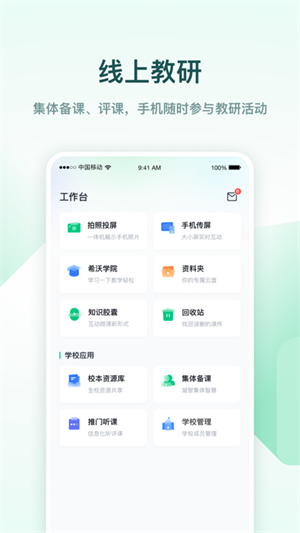
【以小见大,教学效果独具一格】
1、手机控制大屏
手机和电脑登录相同账号,就可以实现双屏同步,使用手机控制课件翻页、手机批注大屏同步显示等更多样的移动授课方式让老师自由掌控;
2、展示学生成果
用手机拍摄照片上传到大屏,在课堂中实时展示学生的学习成果,更可以调用手机摄像头实现直播,完整呈现行为细节;
【生成式教学,课堂从未如此有趣】
1、学科资源
5000+课程视频、30万+题库、800+数学画板、仿真实验等,覆盖多个学科;
2、基础工具
多种工具和动画供你选择,操作简单好上手;
3、课堂活动
游戏化教学,提升学生注意力和参与度;
4、云端存储
课件随身带,常用备课资源一键插入;
【课件新看法,随时随地随心掌控】
1、多种设备无缝衔接
课件支持电脑、一体机、网页和手机兼容显示;
2、轻松的分享和接收
支持一键分享和接收课件,突破时间和设备限制。
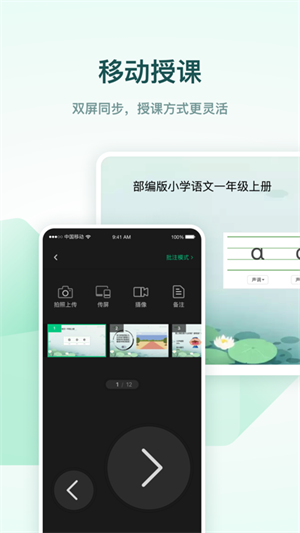
1、云端存储
希沃白板APP提供云端存储功能,教师和学生可以随时保存和查看自己的作品,方便回顾和复习;
2、个性化定制
希沃白板APP支持个性化定制,用户可以根据自己的需求和喜好设置界面风格、工具布局等,打造属于自己的专属白板;
3、安全稳定
希沃白板APP采用先进的加密技术,确保用户数据的安全和隐私;同时,软件运行稳定,不会出现卡顿和闪退等问题,让用户专注于教学和学习。
1、地理图解:
软件拥有丰富的各种地理知识图解。
2、思维导图:
表达发射性教学思维最有效图形工具。
3、授课功能:
拥有满足不同学校,不同学科的教学需求。
4、微课采编:
支持区域及全屏录制,方便制作教学视频素材。
5、云账号服务:
统一云账号登录,老师可拥有自己的教学资源空间。
6、课堂活动:
以形象化的方式呈现课堂知识点,把握学生的注意力。
7、学科工具:
拥有拼音英、汉字典、函数、化学方程等多个实用学科工具。
8、备课功能:
拥有云课件、课件制作等多个小工具,帮助老师制作教学课件。
1、在本站下载打开软件,使用微信、手机号进行登录或注册;
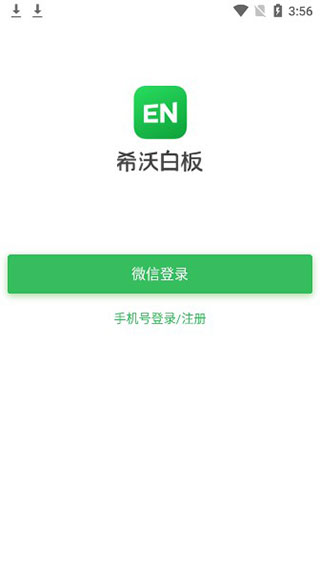
2、登录之后,需要完善基本信息,如图所示:
3、并且选择好学科学段;
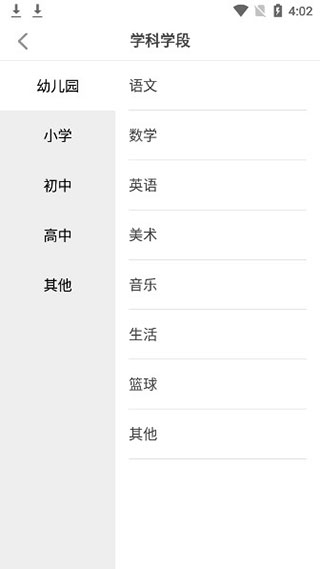
4、进入软件首界面,有简介资料和所选学科的精品课例;
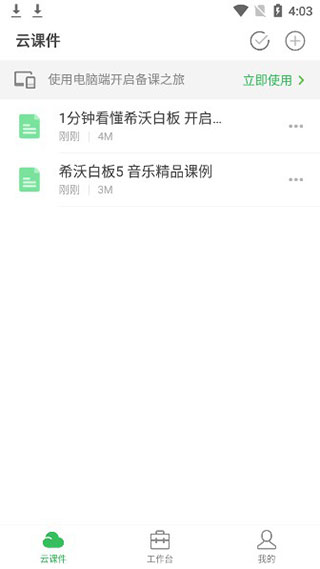
5、在工作台界面,拥有知识胶囊、资料夹、翻页器供用户使用;
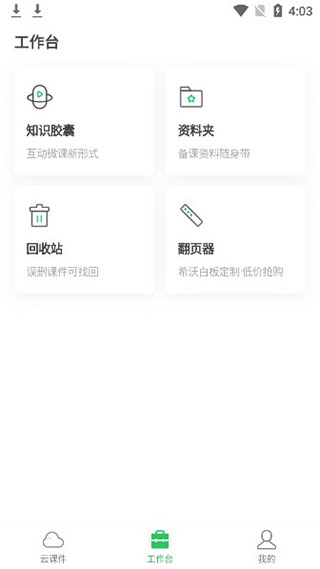
6、若想进行授课,需配合电脑端一起使用,希沃白板5电脑版可在本站下载。
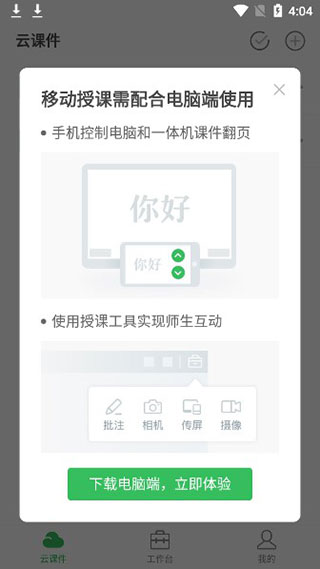
【移动授课】
移动授课能够帮助老师,在上课时不局限在讲台上,走动中仍然可以操控课件。使用希沃白板APP结合希沃白板电脑端便可以轻松实现移动授课。
【翻页批注】
手机已安装并打开希沃白板APP,电脑端已经打开课件的情况下,在移动端顶部「已打开课件」的列表选择对应课件,点击【开始授课】按钮,则能同时使电脑端、移动端的课件进入授课模式,进行授课。
移动授课过程中,可通过手机端的翻页按钮对电脑端课件进行翻页操作,同时也可使用【批注】按钮在手机上对课件进行批注,实时同步到大屏课件上。
【投屏】
移动授课过程中,支持对手机屏幕进行投屏,实时将手机屏幕同步到电脑端到大屏幕上。操作步骤:首先点击右上角工具箱图标,再根据iOS和Andriod系统不同的操作提示,进行对应操作可完成传屏。
【摄像】
移动授课过程中,支持利用手机摄像传屏到电脑端进行展示,手机录什么,电脑端的大屏幕就显示什么。操作步骤:首先点击右上角工具箱图标,再点击摄像按钮进入拍摄界面。此时点击【拍摄】按钮即可同步摄像头画面到电脑端。
【拍照】
移动授课过程中,支持利用手机摄像传屏到电脑端进行展示。操作步骤:首先点击右上角工具箱图标,再点击摄像按钮进入拍摄界面。此时点击【拍摄】按钮即可同步摄像头画面到电脑端。
1、为什么要注册账号?
-自动匹配用户年级段/学科,提供相应学科工具和资源,形成定制化界面;
-用户可获得免费云空间用于上传/存储/获取课件。
2、希沃白板5的账号能不能同时在多个设备上登录?
可以。同个账号支持多个老师使用。
3、能否在无网状态下使用?
-智能平板端用户可在无网状态下使用希沃白板5;
-个人PC端用户第一次使用希沃白板5时,需要连接网络,注册并登录帐号;
-登录后即可在无网状态下使用希沃白板5。
4、可以导入ppt么?
可以。用户可以通过“云课件 – 新建课件 – 以背景导入PPT”的方式,以图片形式导入PPT。
5、希沃白板5激活与未激活有何不同?
未激活的希沃白板中,授课界面上方会提示软件未激活,功能使用上无差别。